V2.0 生态设备接入
更新时间:2024-08-28 09:41:06下载pdf
本文介绍了如何安装和使用 TEdge 边缘网关。
安装
目前,TEdge 开发者版本支持 Docker 方式安装。运行以下命令,安装 TEdge 开发者版本。
当前版本仅支持在 Linux 系统上使用。
# 为了持久化 TEdge 运行过程中生成的数据,需要在 TEdge 启动时挂载一个宿主机目录。
# 如果不挂载宿主机目录,则当容器被删除后,使用过程中产生的所有数据也将一并被删除。
# Example:挂载的宿主机目录为 /var/tedge
sudo mkdir /var/tedge
# 安装部署 TEdge
docker run -d --name tedge \
-p 58090:58090 \
-p 21883:21883 \
-p 3000:3000 \
-v /etc/localtime:/etc/localtime:ro \
-v /var/run/docker.sock:/var/run/docker.sock \
-v /var/tedge:/var/tedge \
tuyaedge/tedge-community
使用
TEdge 边缘网关初始化
启动成功后,网页访问:http://安装TEdge的主机IP:3000,网页默认端口为 3000。此处安装的主机 IP 地址为 192.168.1.177,端口为 3333,所以打开浏览器访问 http://192.168.1.177:3333 出现如下画面。
-
设置登录密码。
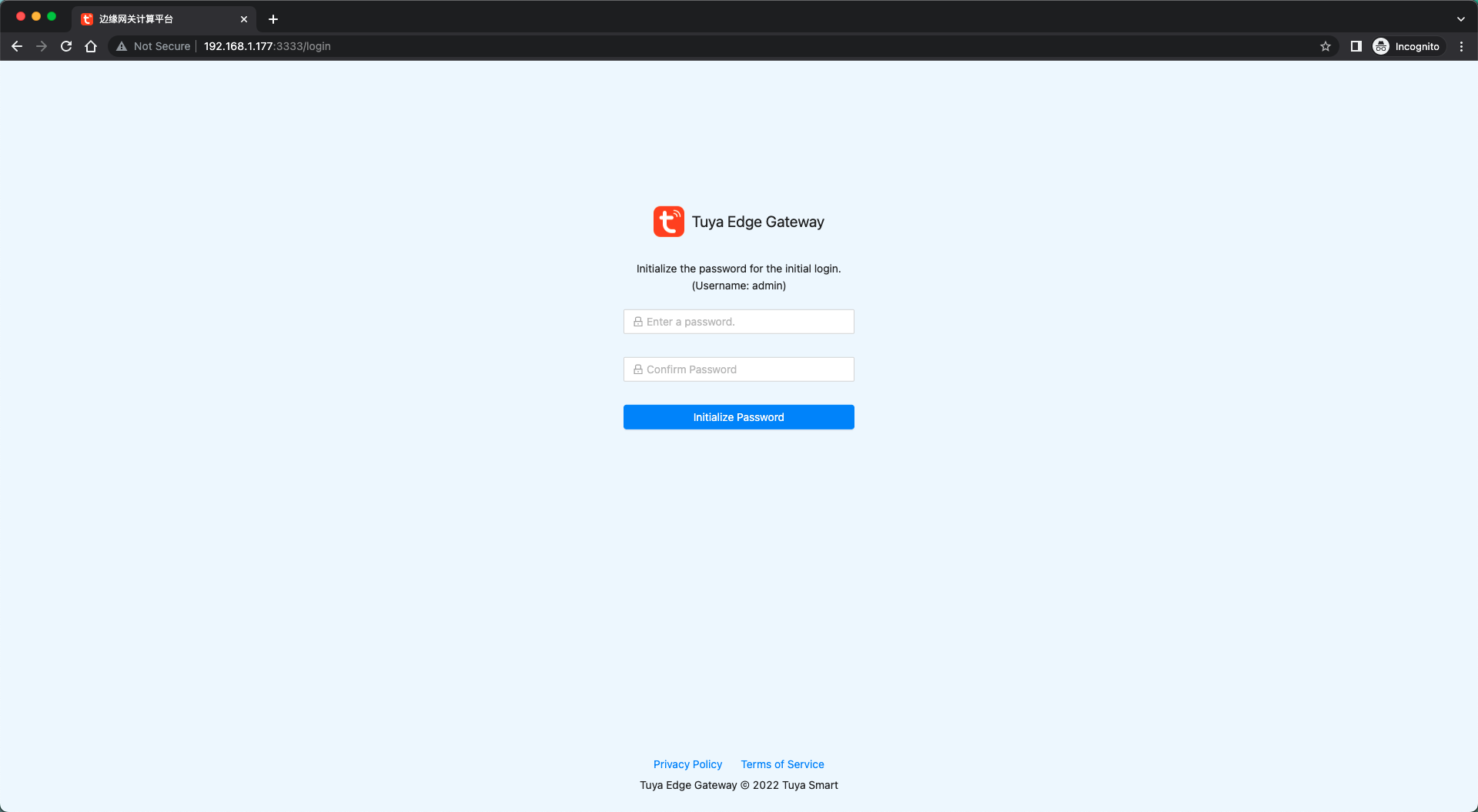
-
设置完成后,进入登录页面,用户名为 admin,密码为上一步中设置的密码。
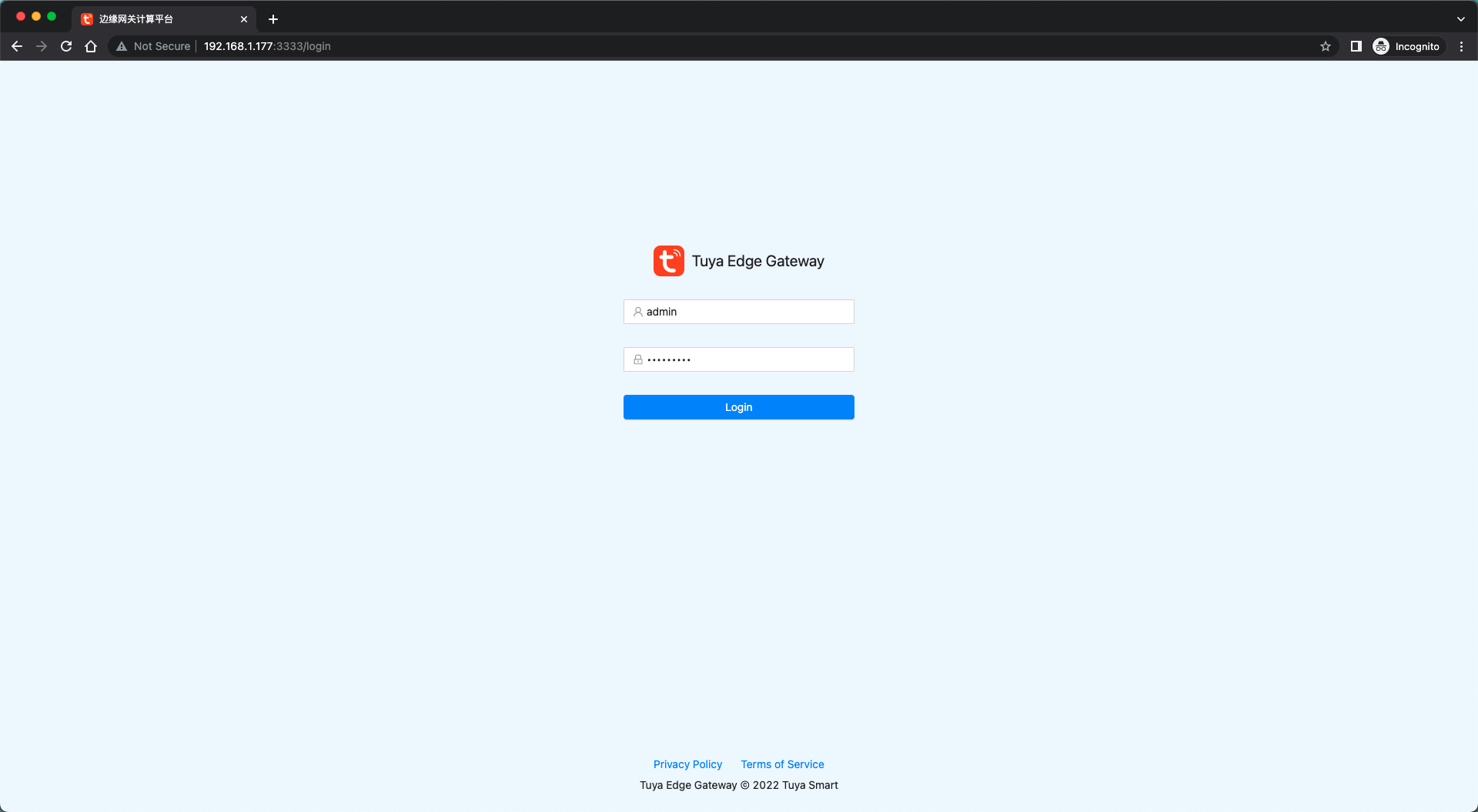
TEdge 边缘网关激活
首次安装登录后,会跳转至网关激活页面。
-
在激活边缘网关之前,需要在 涂鸦开发者平台 上创建边缘网关设备与产品。创建结果如下:
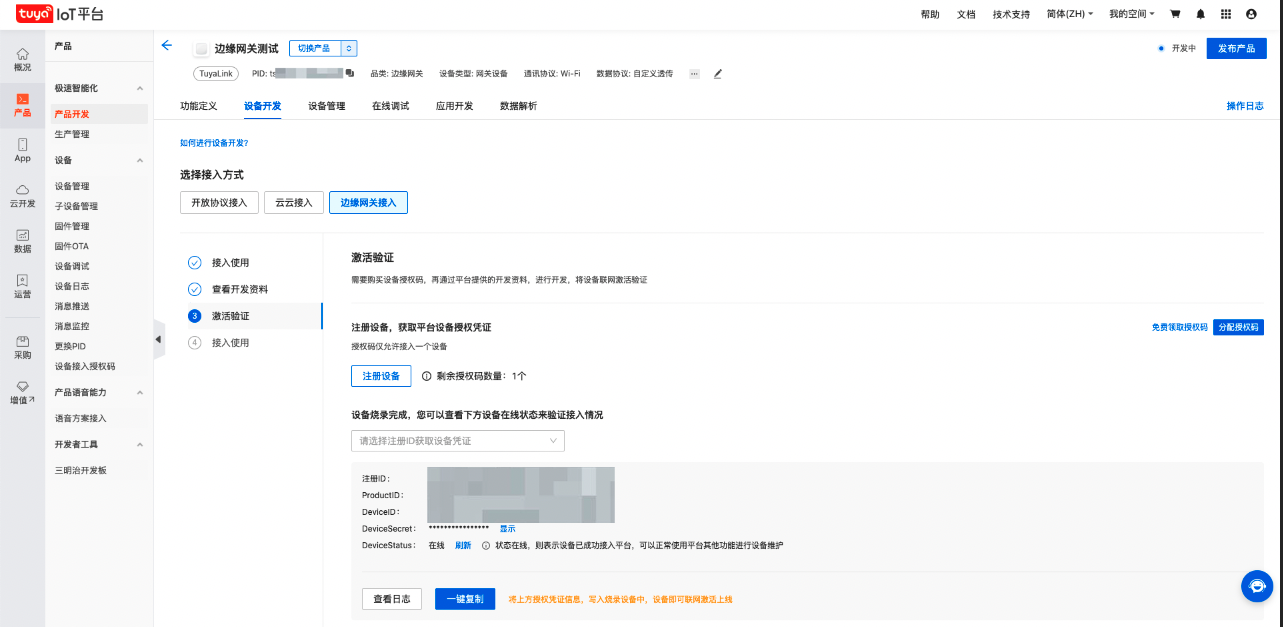
-
将注册完成的网关信息填入边缘网关激活页面中,然后单击网关激活。
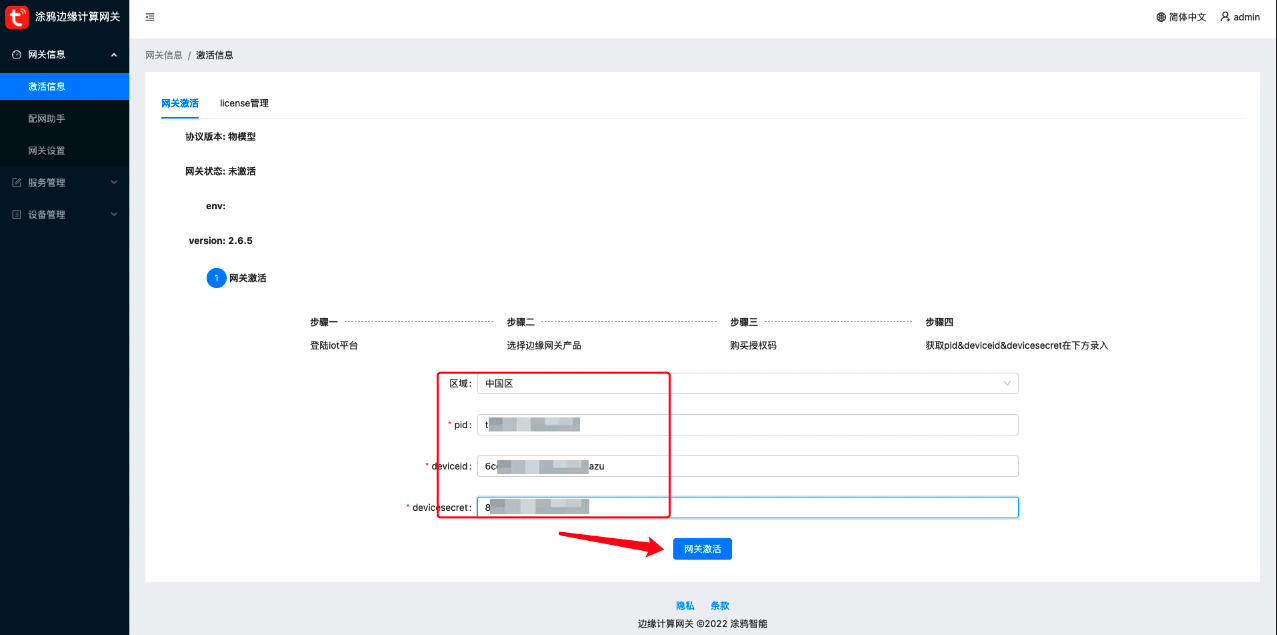
激活成功,如下图所示:
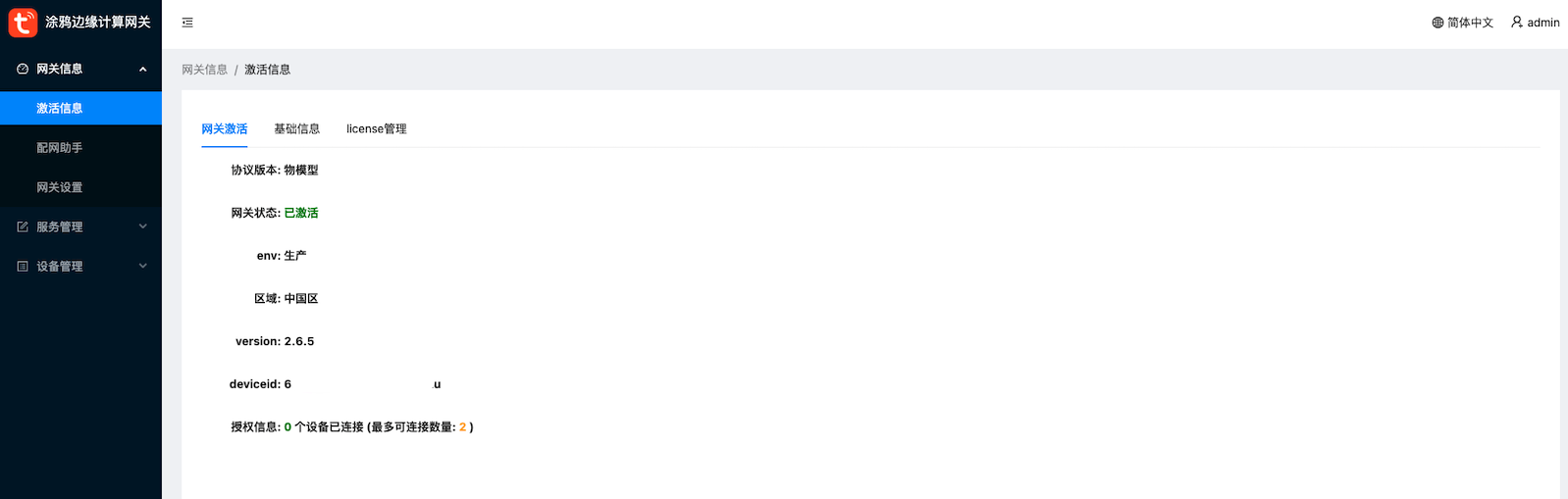
-
跳转到基础信息页面,进行物模型产品同步。下图是已创建的边缘网关产品。
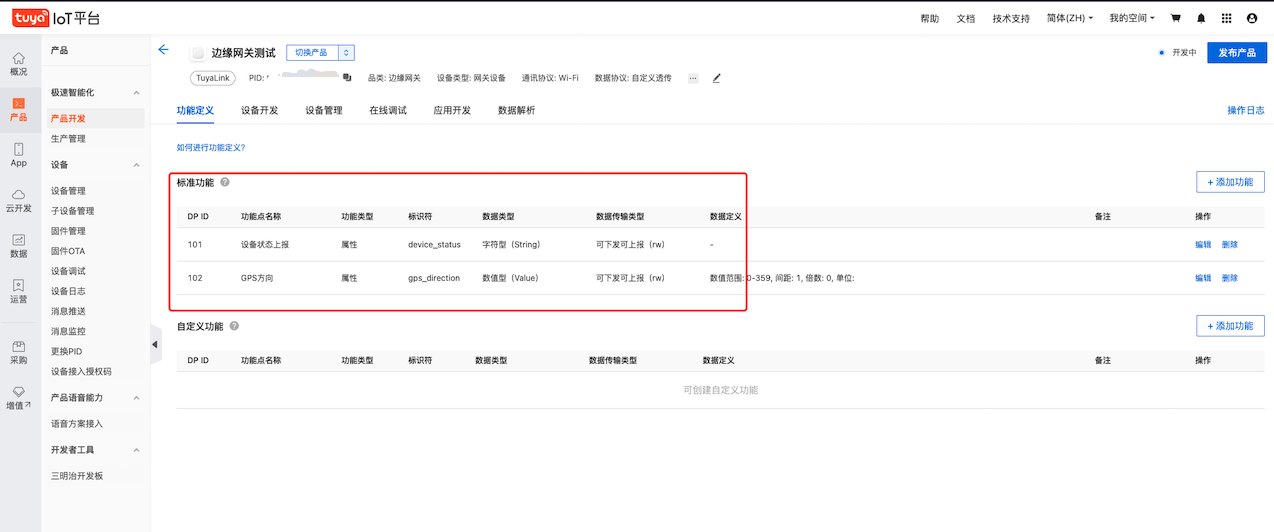
单击同步物模型,进行产品信息同步。
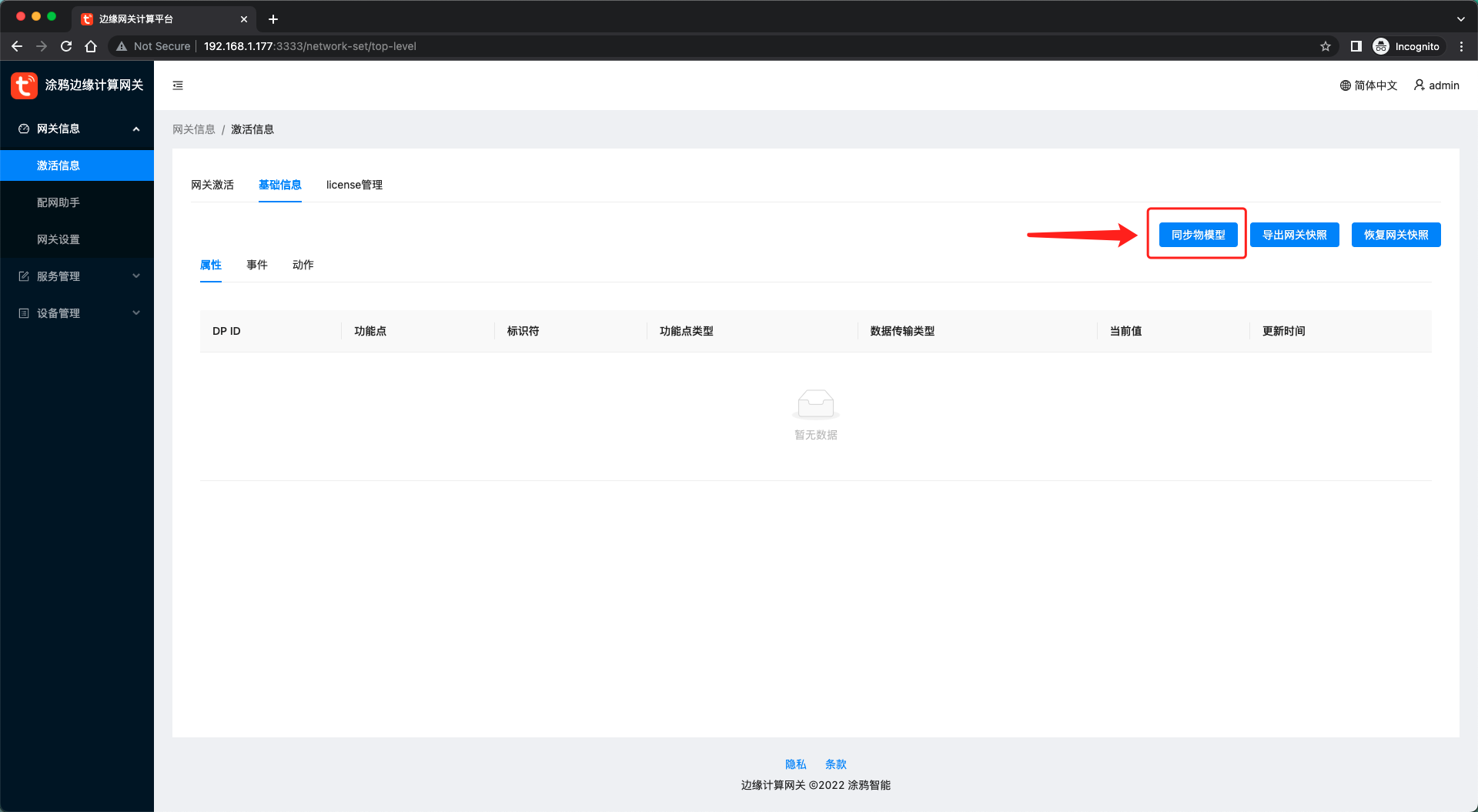
同步结果如下图所示:
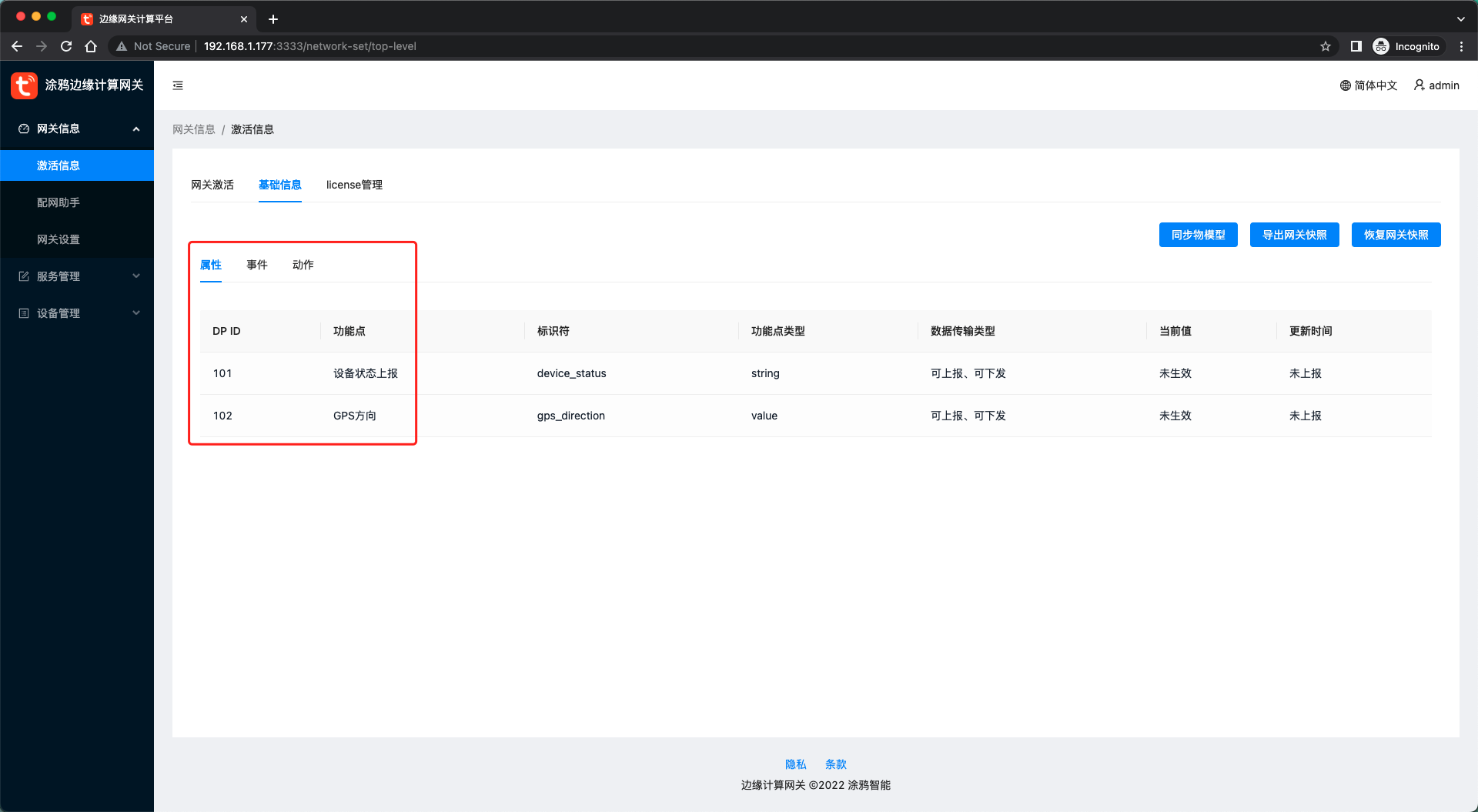
TEdge 边缘网关 license 授权
-
免费版 TEdge 边缘网关的 license 有效期为 60 天。如需购买 license,请单击下图中的前往购买按钮联系涂鸦。
-
购买 license 后,单击导入license文件,完成网关与 license 的绑定流程。

添加驱动和产品
-
选择服务管理 > 服务镜像管理 > 自定义 > +新建,添加驱动镜像。
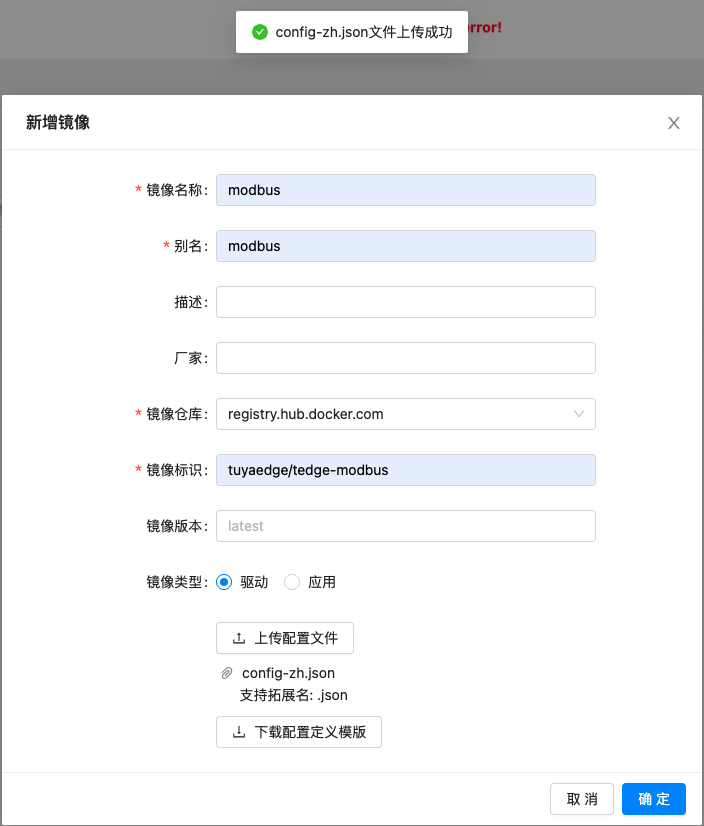
以 Modbus 驱动为例。
- 镜像名称:modbus
- 别名:modbus
- 镜像仓库:registry.hub.docker.com(Docker Hub 官方仓库)
- 镜像版本:latest
- 上传配置文件:添加 Modbus 驱动镜像。由于 Modbus 驱动需要额外的功能点配置,需要上传一个配置文件。
{ "deviceServer": {}, "deviceProtocols": { "modbus-rtu": [ { "name": "Address", "display": "串口", "type": "string", "defaultValue": "" }, { "name": "BaudRate", "display": "波特率", "type": "string", "defaultValue": "" }, { "name": "DataBits", "display": "数据位", "type": "string", "defaultValue": "" }, { "name": "StopBits", "display": "停止位", "type": "string", "defaultValue": "" }, { "name": "Parity", "display": "奇偶校验", "type": "string", "defaultValue": "" }, { "name": "UnitID", "display": "UnitID", "type": "string", "defaultValue": "" }, { "name": "ReportDpsInterval", "display": "DP上报间隔(s)", "type": "string", "defaultValue": "120" }, { "name": "DevCmdInterval", "display": "设备指令间隔(ms)", "type": "string", "defaultValue": "10" }, { "name": "IsSwapCrc", "display": "SwapCrc", "type": "select", "defaultValue": "false", "options": [ "true", "false" ] }, { "name": "EnableDevice", "display": "Enable", "type": "select", "defaultValue": "true", "options": [ "true", "false" ] } ], "modbus-tcp": [ { "name": "Address", "display": "IP地址", "type": "string", "defaultValue": "" }, { "name": "Port", "display": "端口", "type": "string", "defaultValue": "" }, { "name": "UnitID", "display": "UnitID", "type": "string", "defaultValue": "" }, { "name": "ReportDpsInterval", "display": "DP上报间隔(s)", "type": "string", "defaultValue": "120" }, { "name": "DevCmdInterval", "display": "设备指令间隔(ms)", "type": "string", "defaultValue": "10" }, { "name": "EnableDevice", "display": "Enable", "type": "select", "defaultValue": "true", "options": [ "true", "false" ] } ] }, "deviceDpAttrs": [ { "name": "readFunctionCode", "display": "读功能码", "type": "string", "defaultValue": "" }, { "name": "writeFunctionCode", "display": "写功能码", "type": "string", "defaultValue": "" }, { "name": "startingAddress", "display": "地址", "type": "string", "defaultValue": "" }, { "name": "isByteSwap", "display": "字节交换", "type": "select", "defaultValue": "false", "options": [ "false", "true" ] }, { "name": "expandMultiple", "display": "扩大倍数", "type": "string", "defaultValue": "0" }, { "name": "endian", "display": "大小端", "type": "select", "defaultValue": "big", "options": [ "big", "little" ] }, { "name": "length", "display": "长度", "type": "string", "defaultValue": "" } ] } -
添加完成之后,下载镜像。
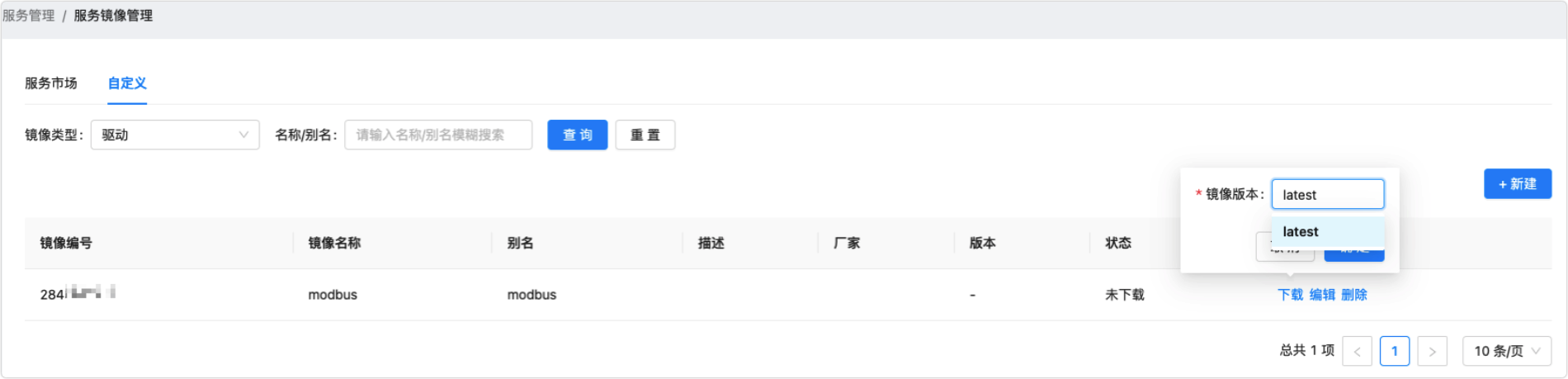
-
在 涂鸦开发者平台 上,创建子设备产品。创建结果如下:

-
选择设备管理 > 产品开发 > 添加,添加一个 Modbus 设备所对应的产品,驱动库选择 Modbus 驱动。
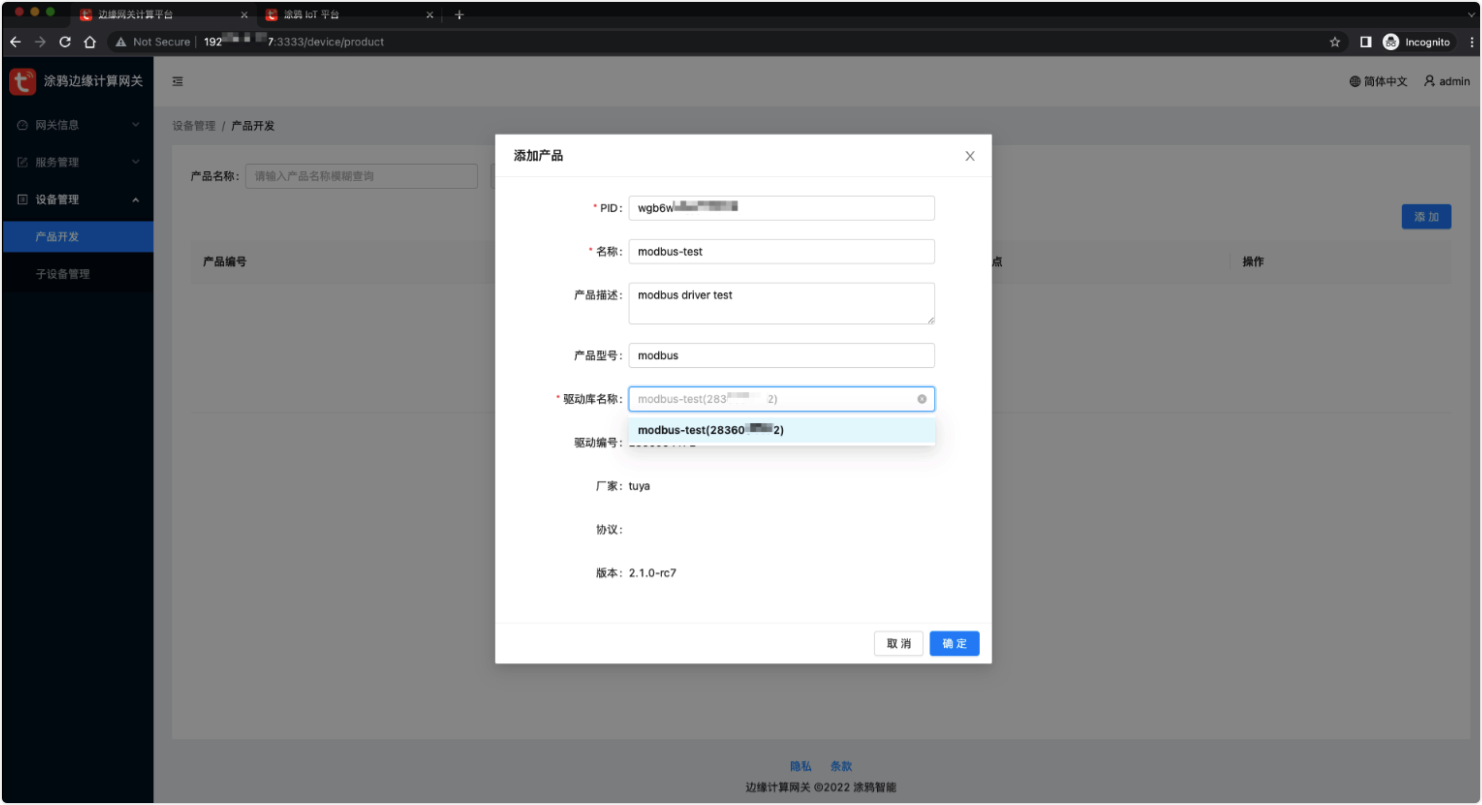
添加和激活设备
-
选择设备管理 > 子设备管理 > 添加子设备,添加一个子设备。
这里以 Modbus 子设备为例:-
产品:选择 Modbus 设备所对应的产品。
-
驱动实例:选择 Modbus 驱动。
-
协议类型等信息为 Modbus 设备所特有,定义在添加 Modbus 驱动镜像时上传的配置文件中。本例中,添加一个 TCP 协议类型的 Modbus 模拟设备。其他类型的设备添加页面可能和该设备有所不同。
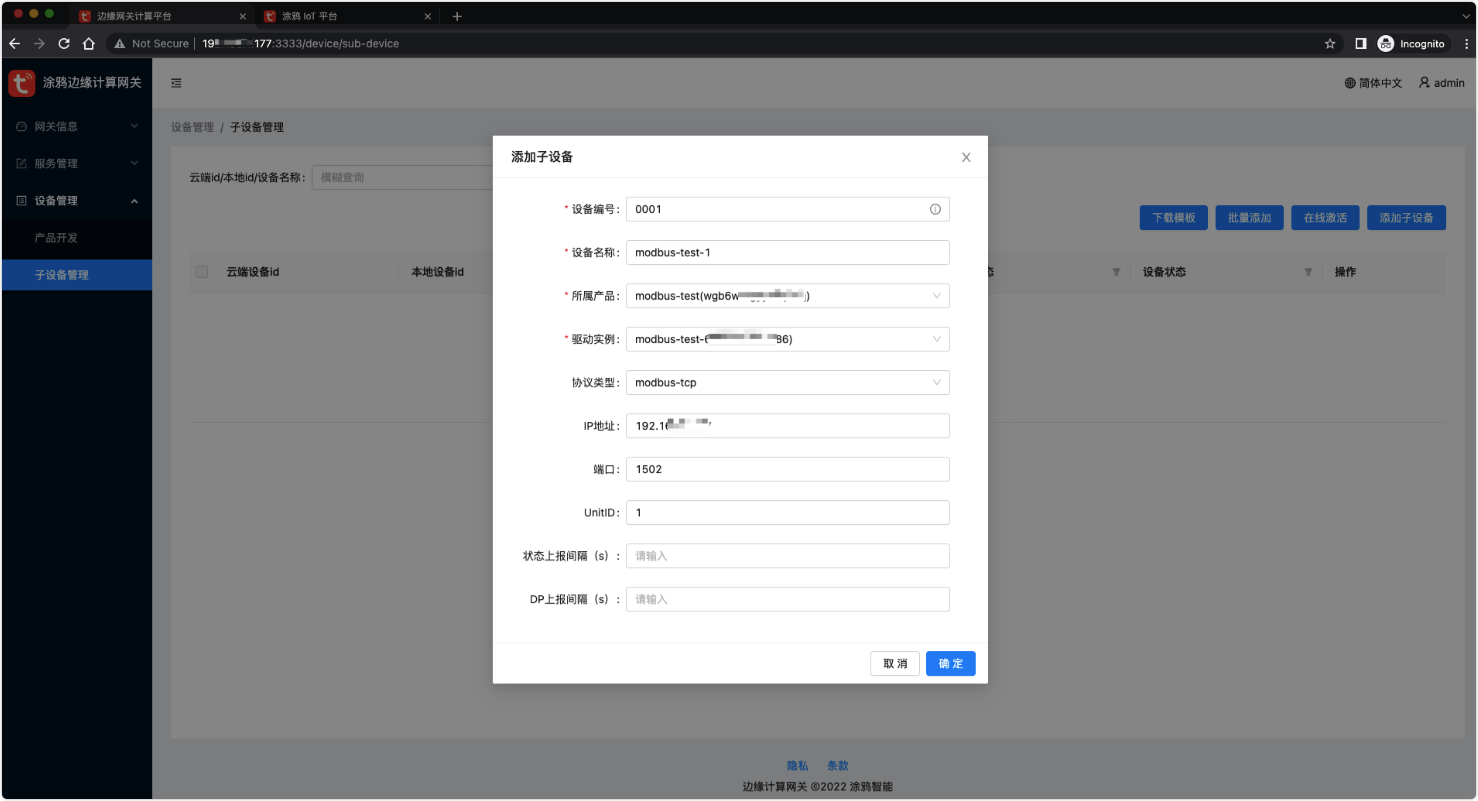
-
-
添加完成后,单击在线激活,激活子设备。
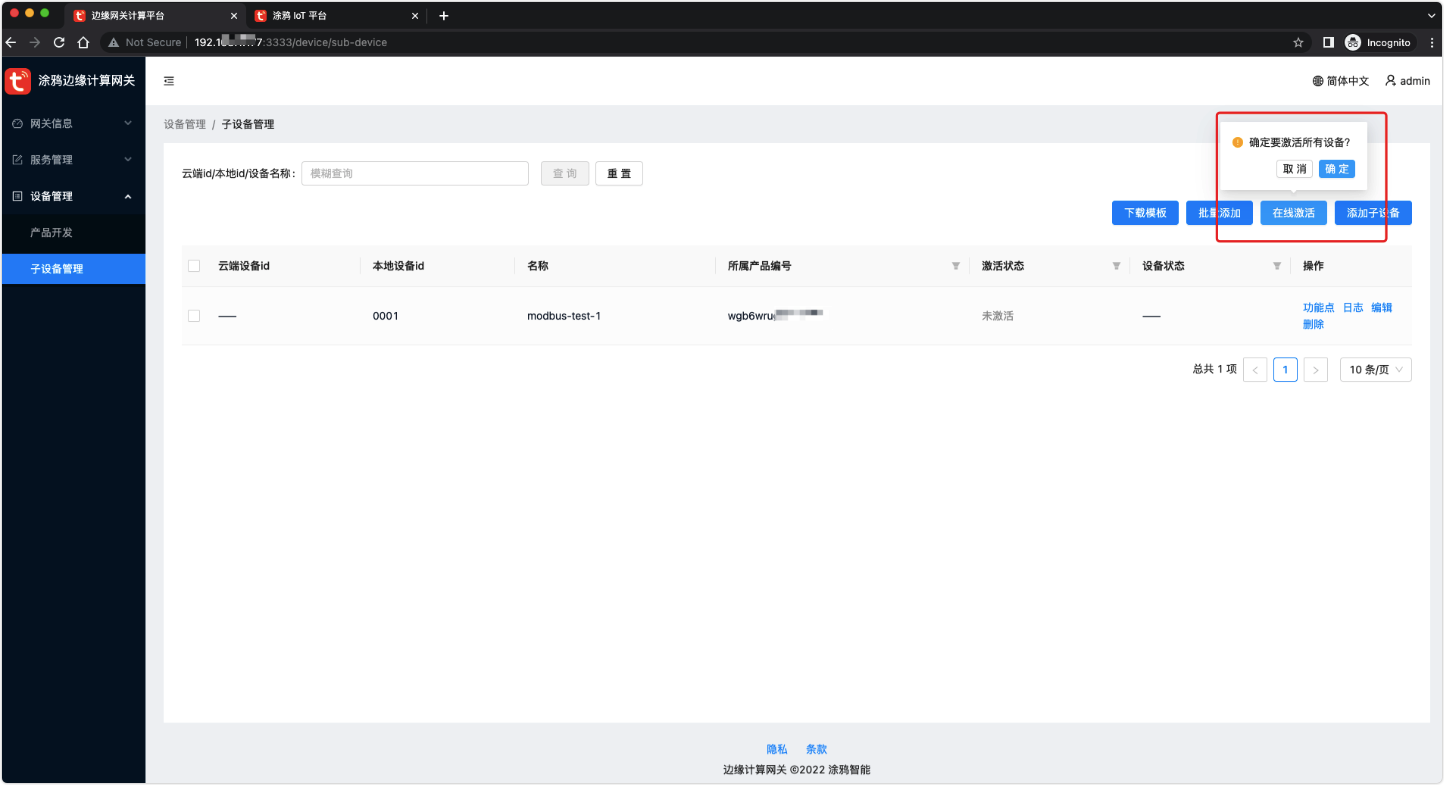
出现在线激活结果弹窗,显示激活结果。
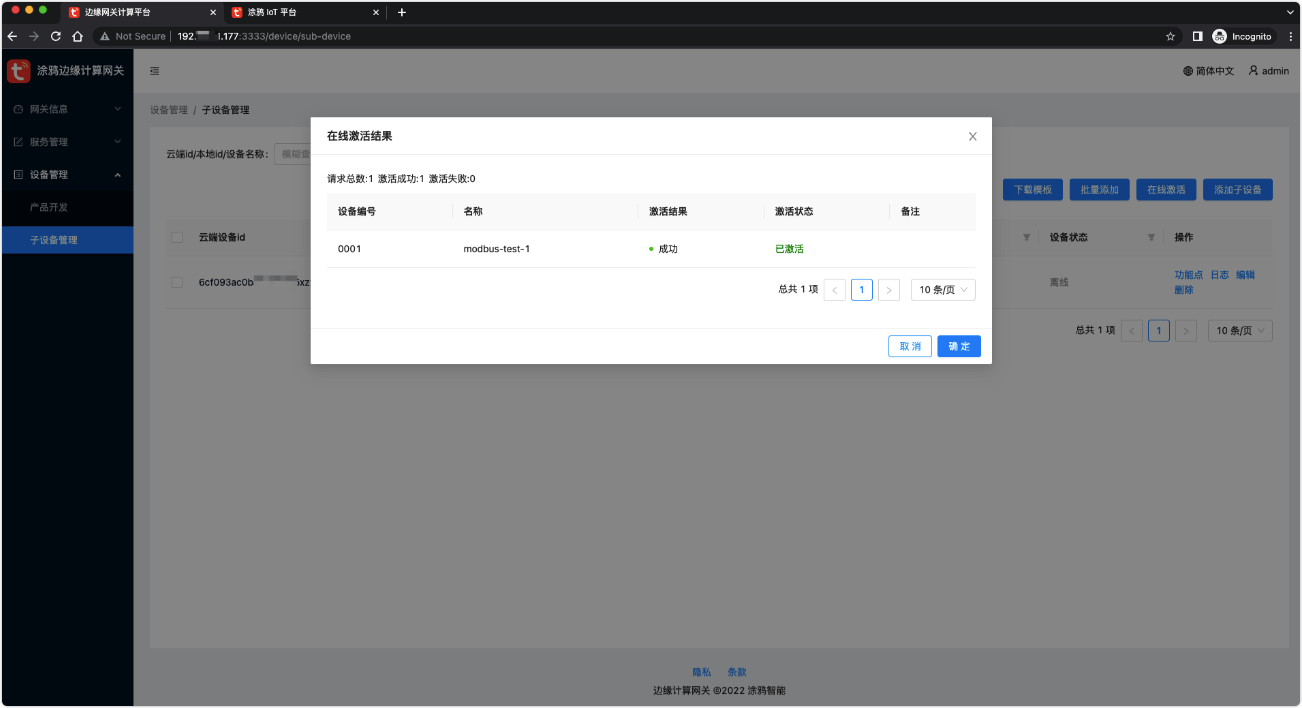
-
添加子设备后,回到产品开发页面,单击同步进行产品元信息同步。
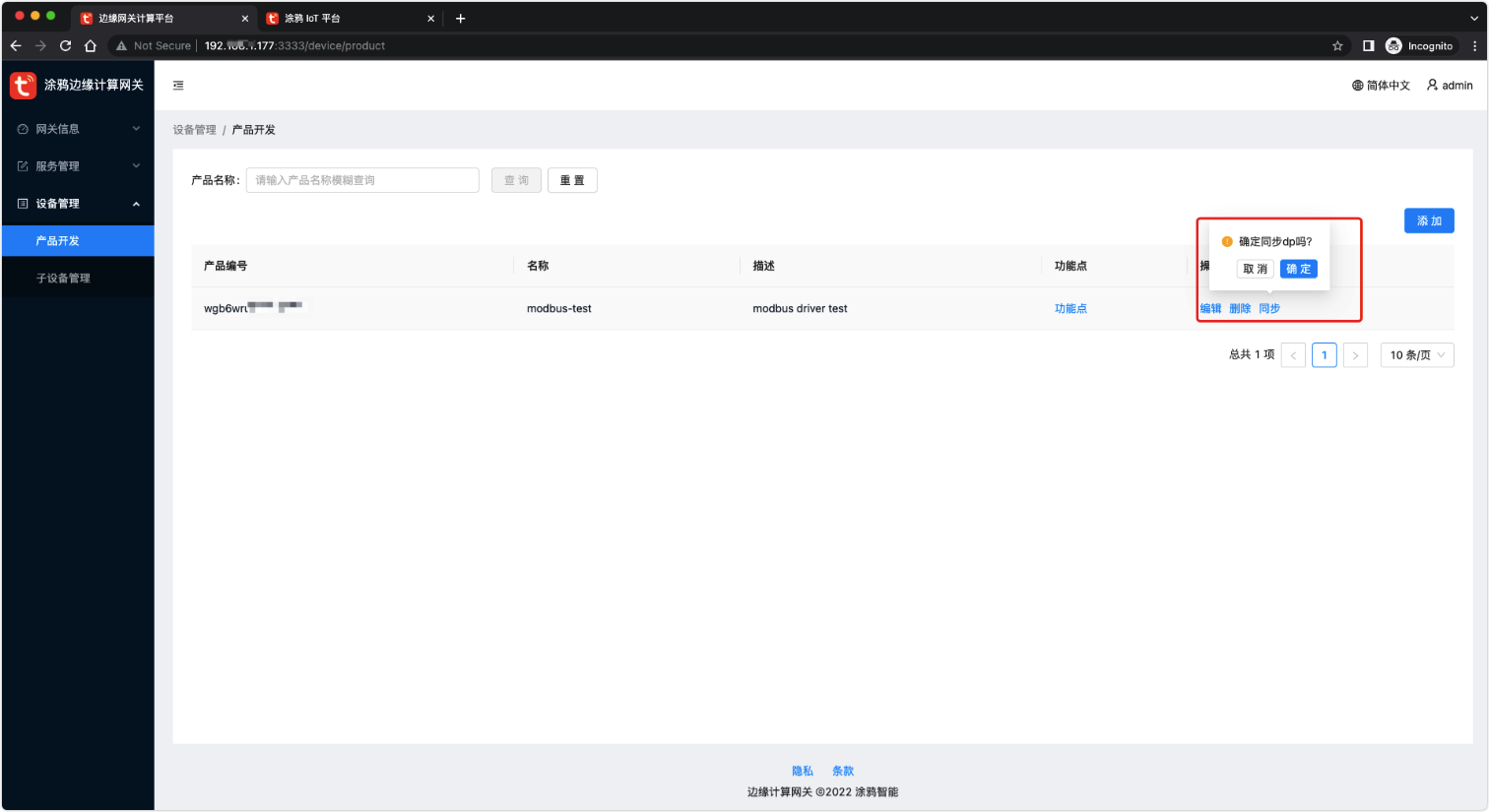
同步成功后,可以看到产品的详细信息。
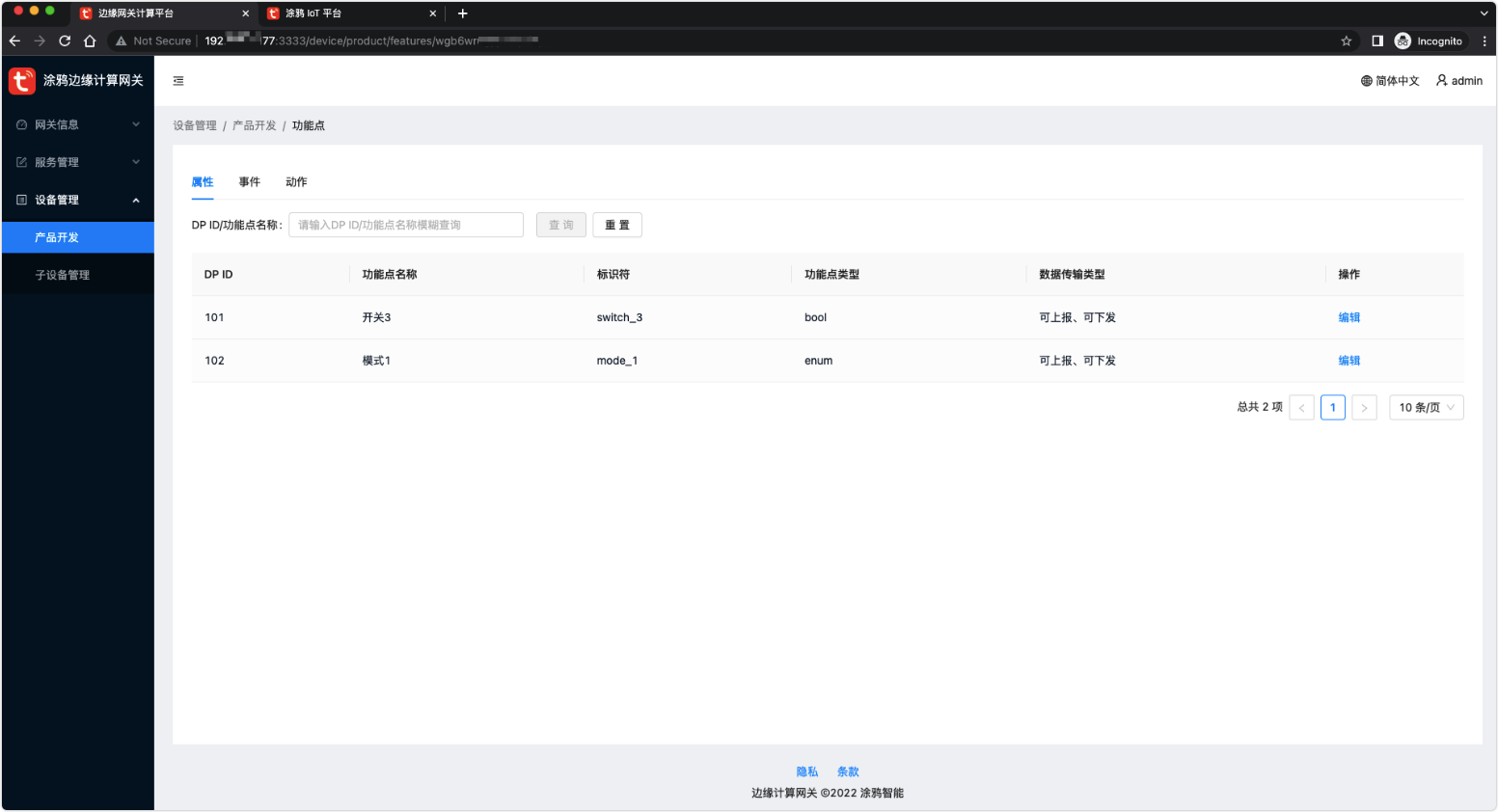
Modbus 驱动从 Modbus 设备读取的数据需要转换成物模型对应的数据结构,而这个转换需要依赖一些额外的配置信息,所以需要给 Modbus 驱动对应的产品添加一些配置信息。这些配置信息的定义是在添加 Modbus 驱动镜像时上传的配置文件中。具体配置如下图:
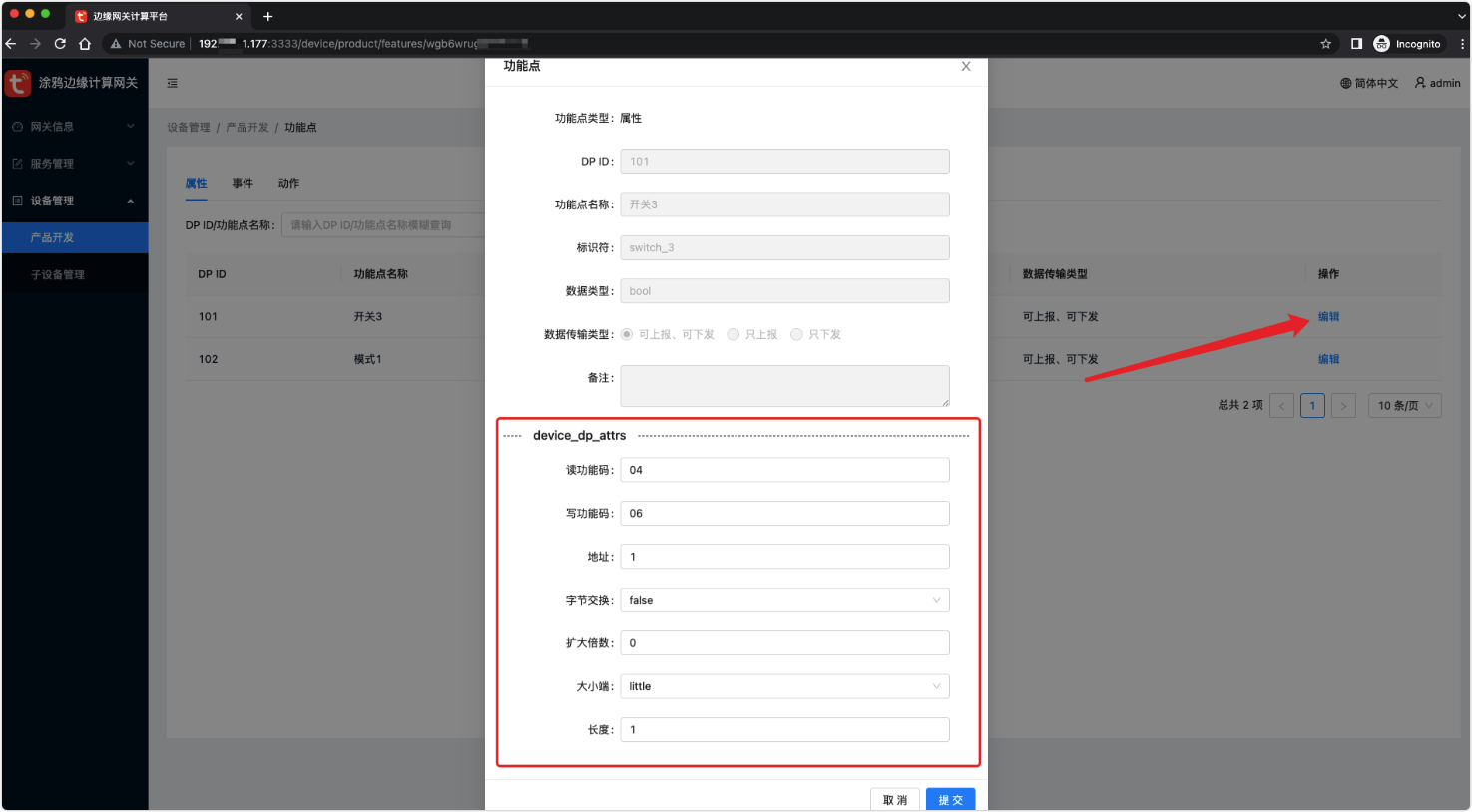
驱动运行、数据上报和指令下发
数据上报
-
选择 服务管理-> 服务实例管理,启动 Modbus 驱动实例。
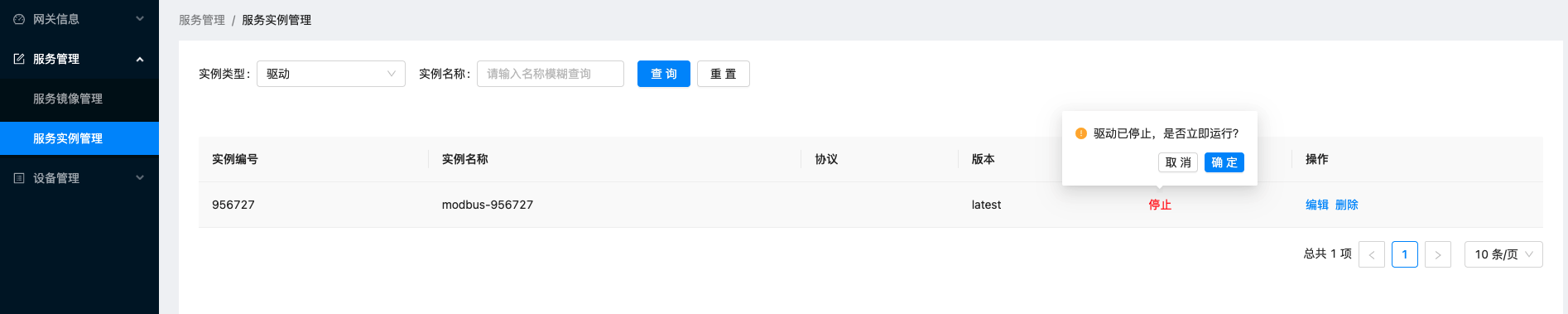
-
在 Modbus 驱动实例启动成功后,单击设备管理 > 子设备管理,可以看到驱动定期上报从 Modbus 子设备读取的数据。
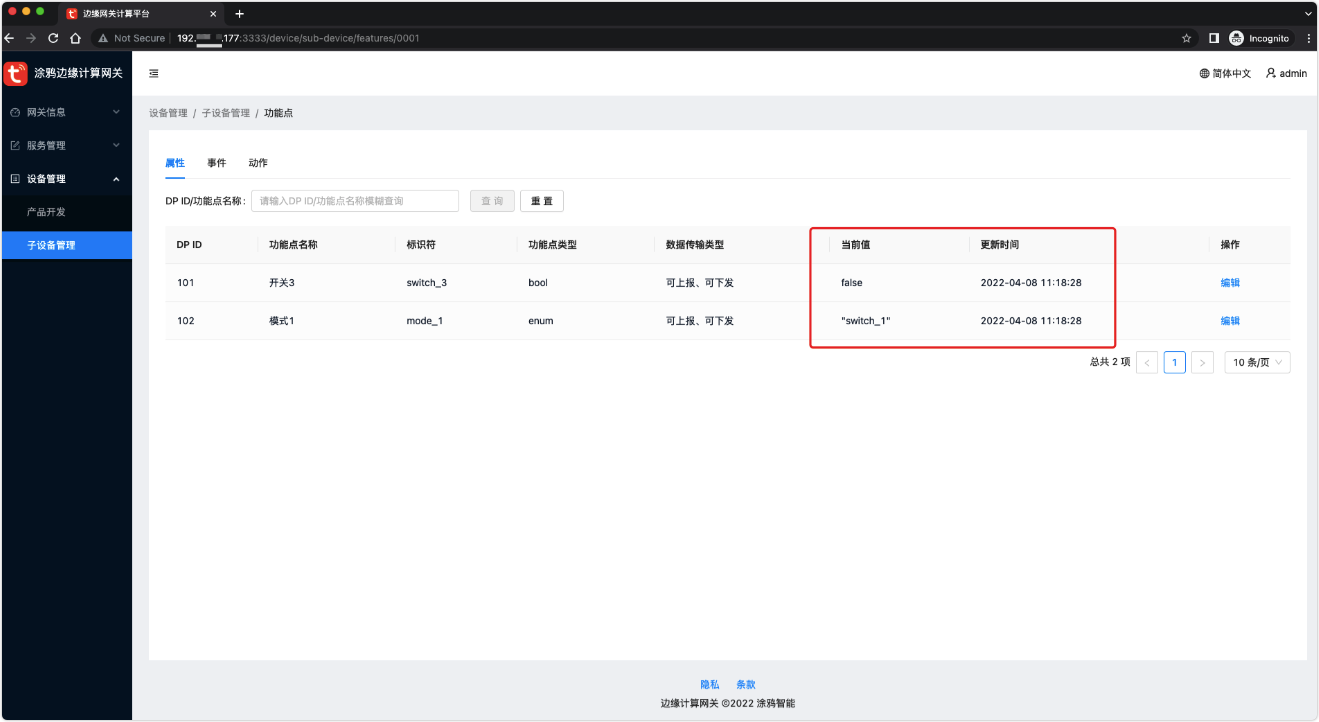
指令下发
可以在页面上向设备发送控制指令。
-
单击子设备管理,选择一个设备单击功能点,进入页面后选择某个功能点,并单击操作栏里的下发。
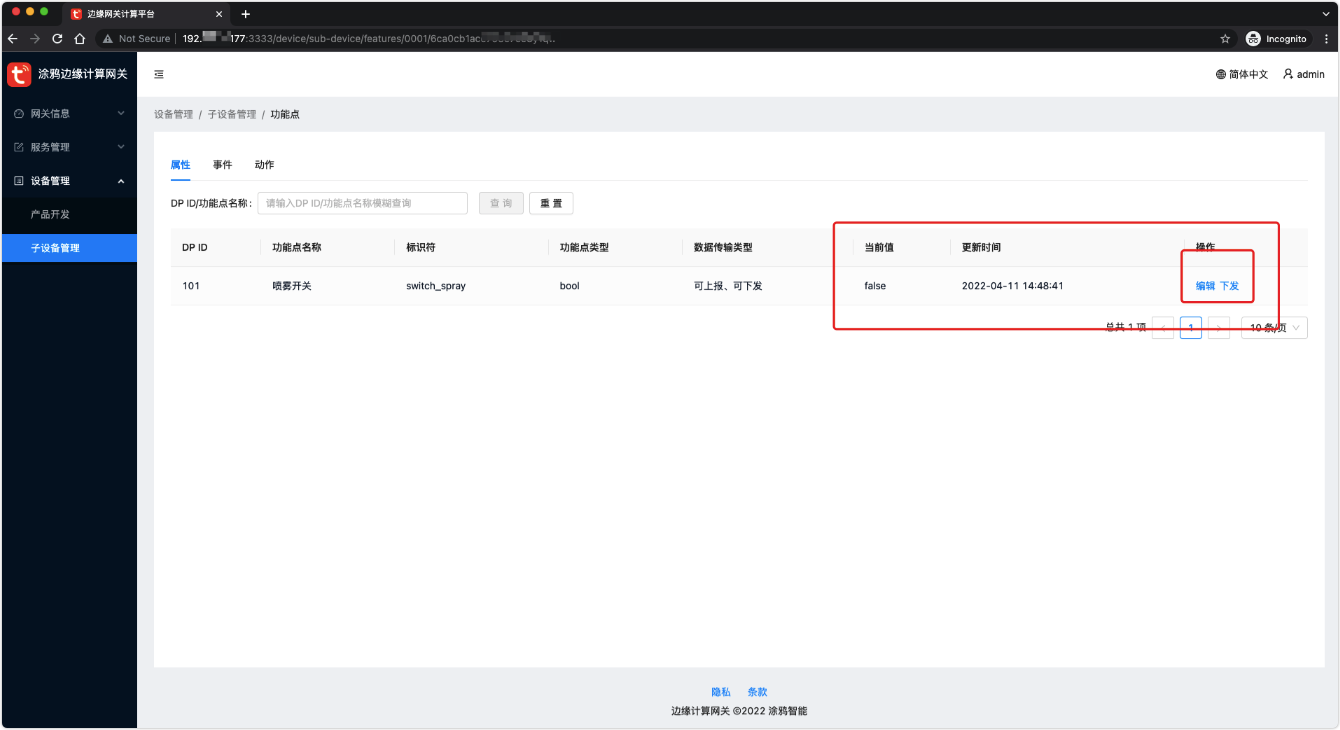
-
填写具体的功能点值,并单击确定。
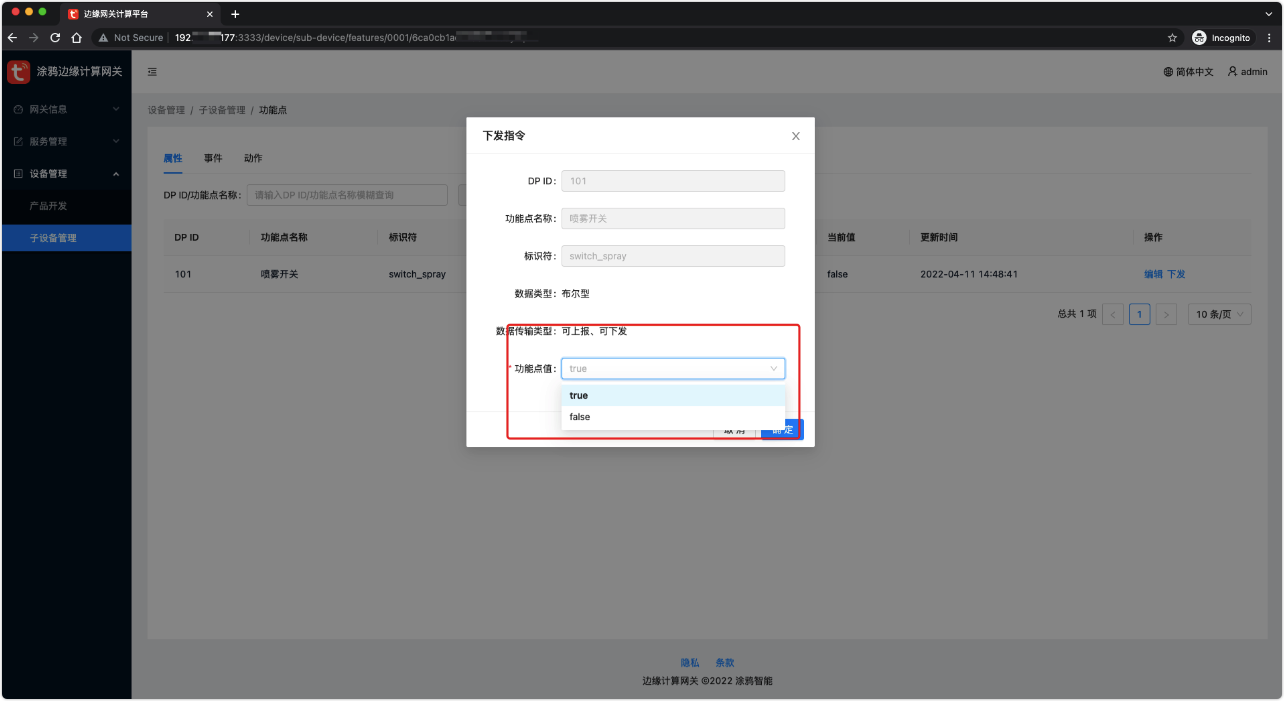
-
下发成功后,刷新页面,可以看到指令执行后的效果。上图中,可以看到下发前的功能点值为 false。下图显示的是下发成功后的结果,可以看到下发成功后的功能点的值为 true。
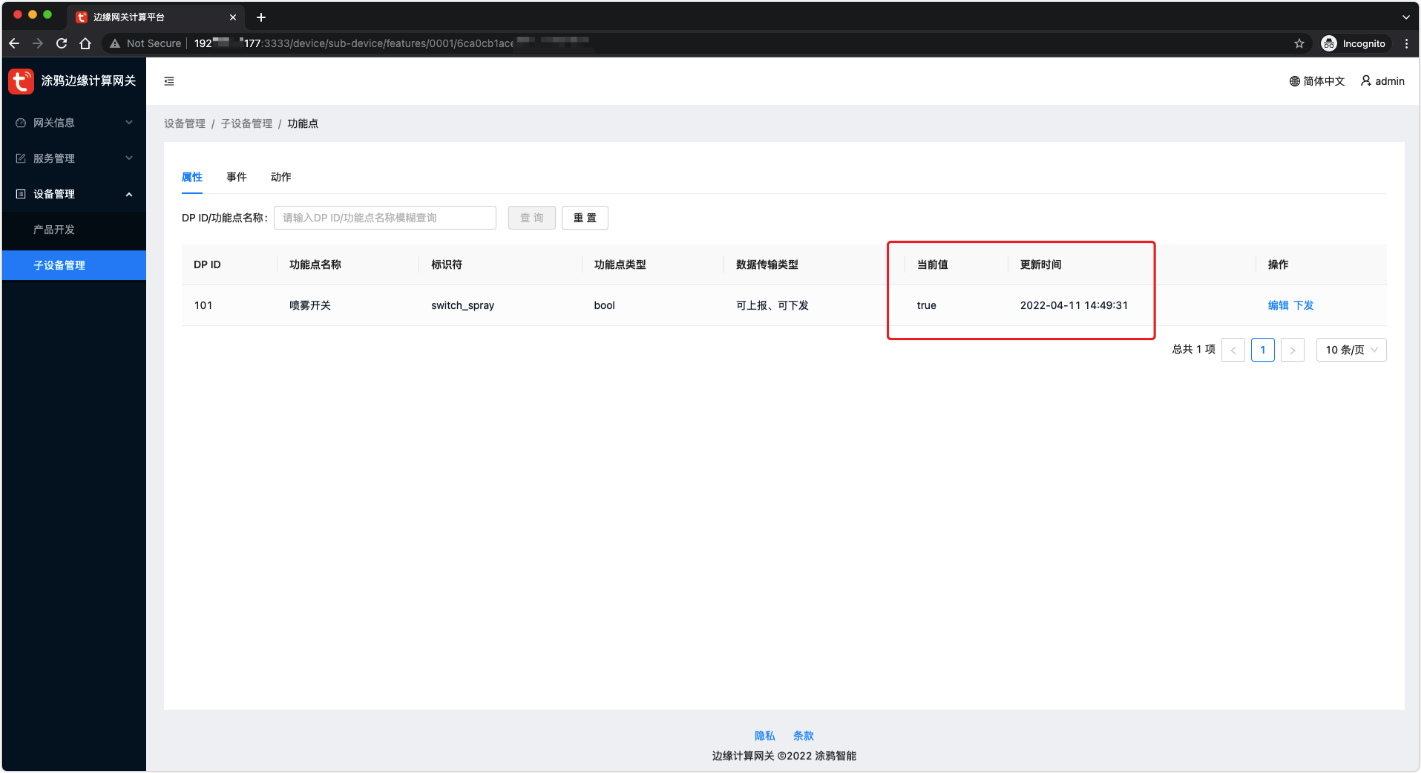
该内容对您有帮助吗?
是意见反馈该内容对您有帮助吗?
是意见反馈






